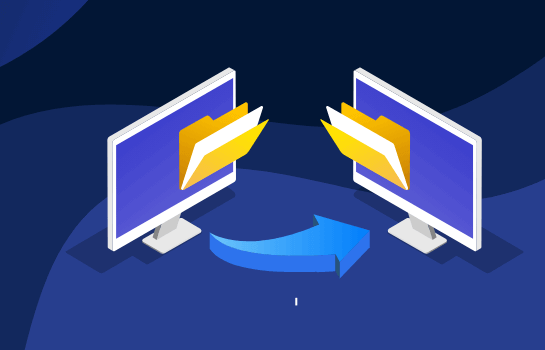c盘空间不足怎么扩容?小技能Get
2023-02-01 10:55:52
编辑:Ann
阅读:1084次
概述:c盘空间不足怎么扩容?您是否正在寻找可以帮助您扩展C盘的指南?在此页面上,我们将向您展示详细的解决方案。让我们从这里开始吧~
一、C盘空间不足的原因
C盘空间不足的情况,大多数的电脑使用者都有遇到过,困绕了大家已久,虽然想了很多办法,但未从根本上解决,那么c盘空间不足怎么扩容?应该如何有效处理呢?
首先,我们要了解C盘变红的主要原因,这样有利于我们解决问题。常见原因主要有以下三个:
原因1:C盘里面太多垃圾文件和缓存文件。
原因2:C盘里面存了很多软件和游戏。
原因3:C盘的分区容量过于小。
二、C盘空间不足怎么办
很多朋友的电脑用久了是越来越卡,主要原因就是C盘空间不足造成的,C盘空间不足怎么办?以下是一些常规的解决方案,供大家参考。
方法1、清理磁盘缓存
第一个方法自然就是要从清理空间开始,打开电脑右键选中C盘之后,选择“属性”进入。
在C盘属性窗口下点击“磁盘清理”,勾选需要删除的文件即可清理一部分临时文件。
方法2:通过存储感知清理垃圾文件
存储感知是Windows 10内置的一项实用功能,方便用户快速清理垃圾文件,包括一些应用未使用的临时文件、已放入回收站30天以上的文件、“下载”文件夹中连续30天未更改的文件,还能删除包含以前版本Windows的Windows.old文件。步骤如下:
1、同时按下“Windows 图标”+“I”键以打开Windows设置。然后,点击“系统”。
2、点击左侧的“存储”,然后单击“存储感知”下的“更改详细设置”。
3、选择删除临时文件和以前版本的Windows,点击“立即清理”即可。
方法3:将C盘中的软件迁移到别的盘
造成电脑系统盘爆满的原因还有可能和软件有关,因为大部分的软件默认安装都是在系统盘的,久而久之,C盘容易爆满,这时候我们就需要把C盘中的软件迁移到其他盘。具体怎么做呢?
需要用到一款专门的应用搬家软件,叫做易我电脑迁移,它可以帮您轻松将C盘中的软件移到其他盘,无需重新安装。以下是具体的操作步骤。
方法4:给C盘扩容
也许,通过以上的方法,并不难释放太多C盘空间,这可能因为C盘容量本身太小。要想有效解决C盘空间不足的问题,建议大家给C盘扩容,把其它分区的空间分配一些给C盘。c盘空间不足怎么扩容?下面介绍2种可靠的操作方法。注意在操作之前,先备份一下重要数据!
方法1:使用磁盘管理器扩容C盘
c盘空间不足怎么扩容?如果你对电脑比较熟悉,可以利用磁盘管理器来扩容C盘,这是windows自带的磁盘管理工具。要注意的是,这种方法需要C盘和其它分区(D/E/F盘)位于同一个磁盘中,并且是相互紧挨的主分区,才可以对C盘扩容。
1.键盘按下组合键WIN+R,输入“diskmgmt.msc”并按回车打开磁盘管理。
2.找到并删除要合并的分区例如,要将D盘合并到C盘,需要删除D盘。右键单击D盘,然后选择“删除卷”。(先备份数据,再进行删除)
3.删除完成后,右键单击C盘,然后选择“扩展卷”选项。
4.按照扩展卷向导,接受默认选项以扩容C盘。
方法2:使用易我分区大师扩容C盘
c盘空间不足怎么扩容?如果你觉得磁盘管理太麻烦,或者无法使用此工具来扩展C盘,那么可以试试易我分区大师,它是一款出色的分区管理软件,可帮助您通过简单几个步骤完成C盘扩容任务。如下是详细的操作步骤:
步骤1:启动易我分区大师(EaseUS Partition Master Professional)

步骤2:在C盘增加空间
1. 缩小分区,留出未分配空间扩展C盘:
- 右键点选C盘旁边的分区,并选择「调整大小/移动」。
- 拖动C盘旁边的分区的尾端并缩小,在C盘旁边留下未分配空间,然后点选「确定」。
2. 右键点选C盘并选择「调整大小/移动」。

若要向C盘增加空间,请将鼠标拖动C盘尾端黑色小圆点,将C盘尾端拖到未分配空间中。

步骤3:确认扩展系统C盘
点选「执行操作」按钮,软件将列出待定操作,点选「应用」执行更改并扩展C盘。

三、小结
C盘空间不足,严重时会拖慢电脑运行速度,给我们带来极差的体验感,因此我们需要解决这一问题。c盘空间不足怎么扩容?通过本页面提供的方法,相信你已经学会了怎么做了吧。
温馨提示:本文由易我科技网站编辑部出品转载请注明出处,违者必究(部分内容来源于网络,经作者整理后发布,如有侵权,请立刻联系我们处理)